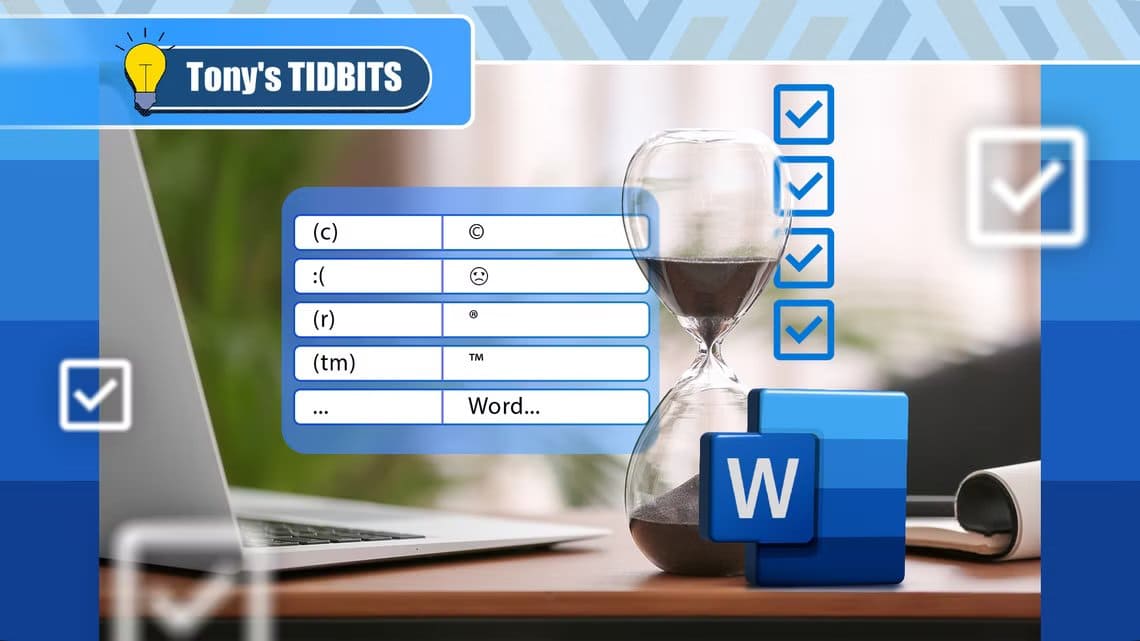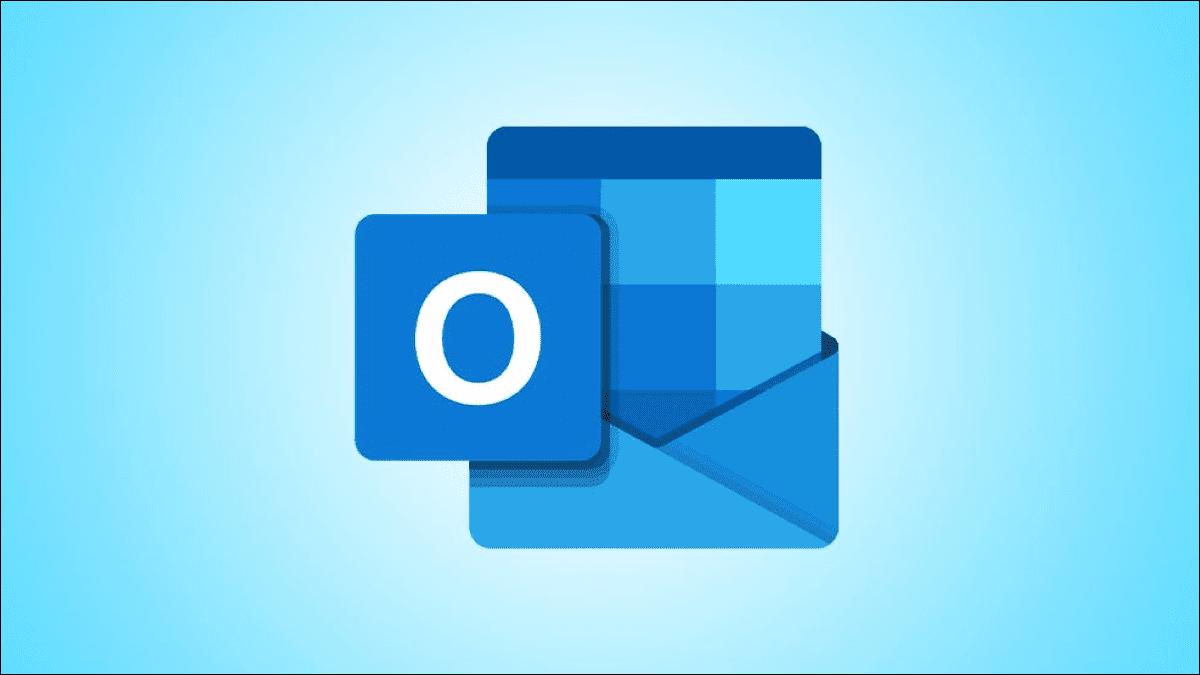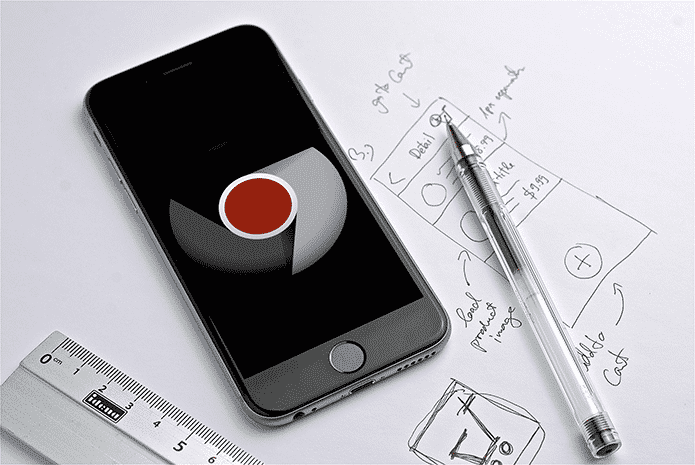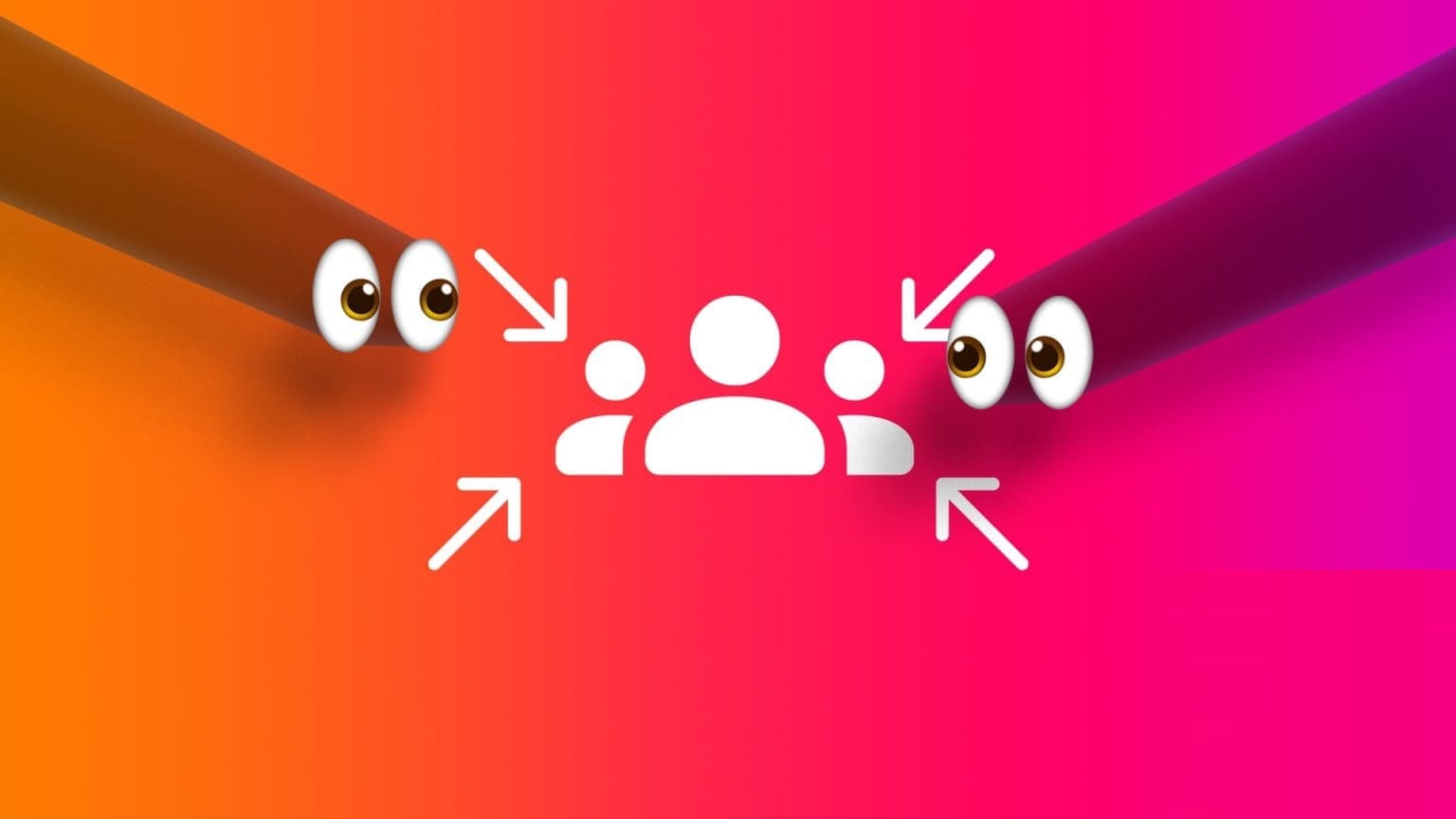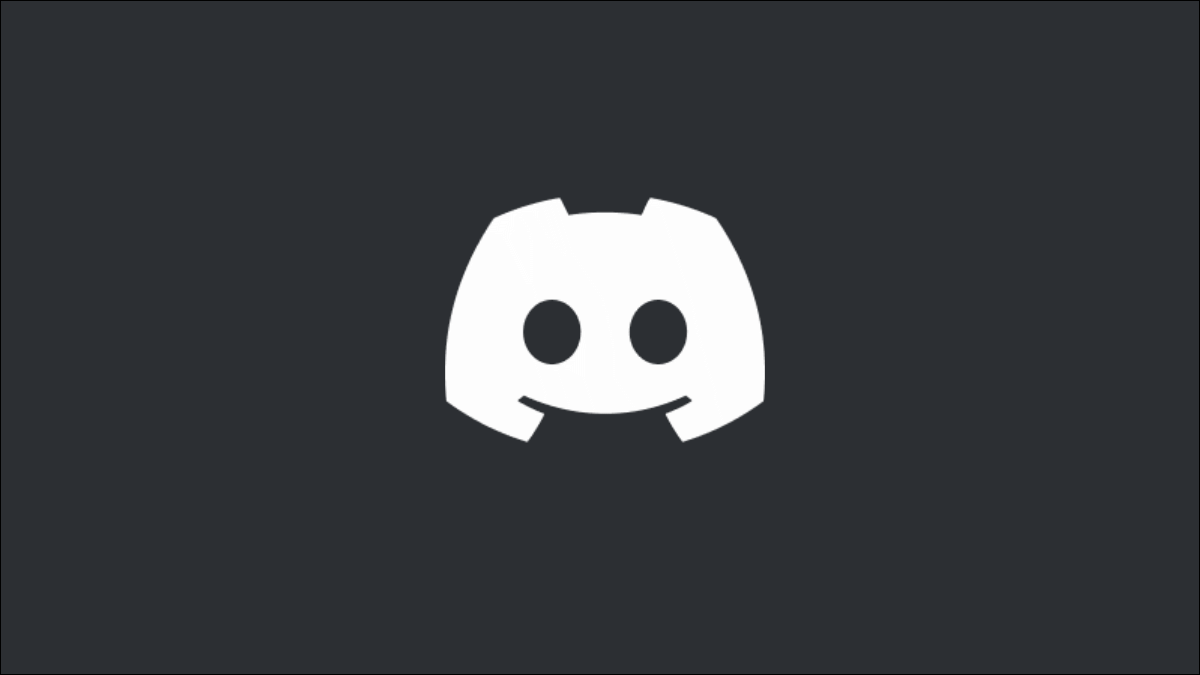Google Dokümanlar, optimum üretkenlik için harika bir uygulamadır. için belgeler oluşturmanıza ve iş arkadaşlarınızla işbirliği yapmanıza olanak tanır.Parça değişiklikleri. Google Dokümanlar'ı not alma uygulaması olarak bile kullanabilirsiniz. Tüm cihazlarınız için indirilebilir ve Google Drive aracılığıyla harika cihazlar arası veri senkronizasyonu yetenekleriyle bilinir. Düşüncelerinizi ve fikirlerinizi düzenlemenin harika bir yolu, madde işaretleri oluşturmaktır. Bu gönderi, Google Dokümanlar'da madde işaretlerinin nasıl oluşturulacağını ve özelleştirileceğini gösterecektir.

Masaüstünde GOOGLE DOCUMENTS'ta madde işaretleri oluşturun
Google Dokümanlar'ı bir masaüstü web tarayıcısında kullanmak, bir belge üzerinde çalışmanın en uygun yoludur. Örneğin, içerik yazarları taslaklarını Google Dokümanlar aracılığıyla kolayca yazıp paylaşabilir. İş uzmanları, aşağıdakiler için hazır şablonlara erişebilir:Google Dokümanlar'da t0 kullanma.
İçeriğinizi düzenli bir şekilde sunmak söz konusu olduğunda, öne çıkanlar, belgeyi uzatmak zorunda kalmadan öne çıkanları ve önemli yönleri gösterebilir. Google Dokümanlar'a eklemek için bu adımları izleyin.
Adım 1: koşmak Web tarayıcı Bilgisayarınızda ve açın Google Dokümanlar web sitesi.
Google Dokümanlar'ı ziyaret edin
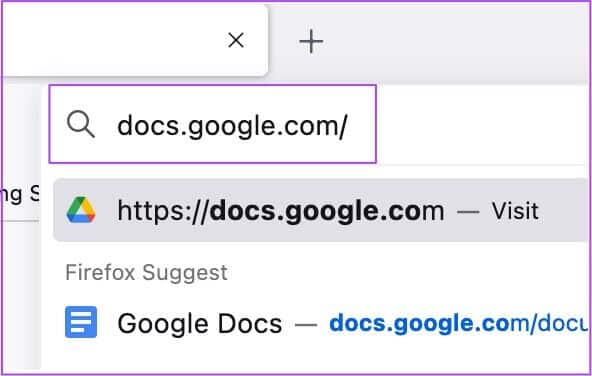
Adım 2: İle giriş yapın Google hesabı senin.
Aşama 3: bir kere sayfa yükleniyor , Click Yeni belge.
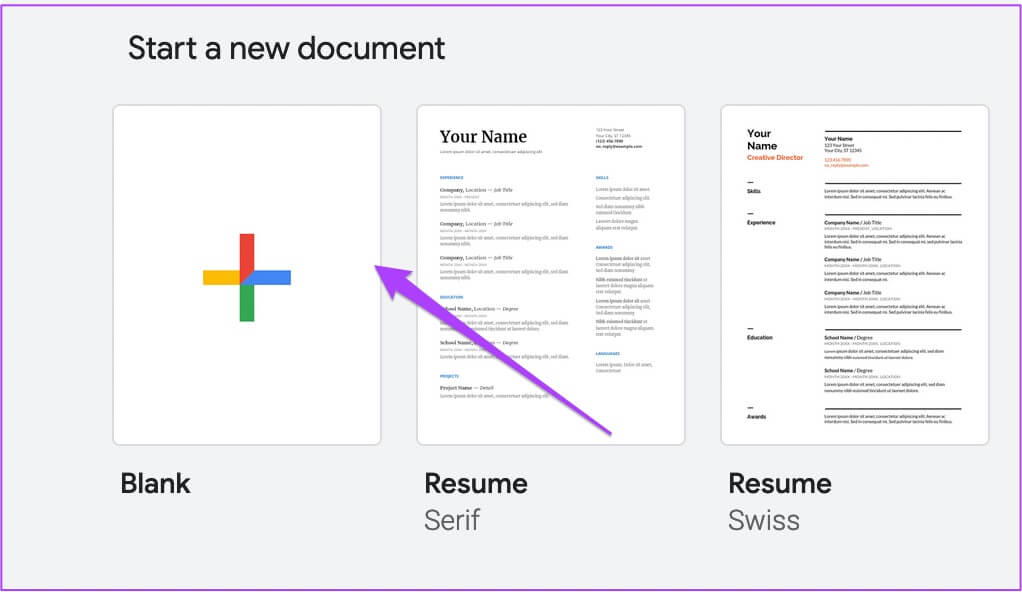
Ayrıca Seçimi düzenleme Son belgelerden.
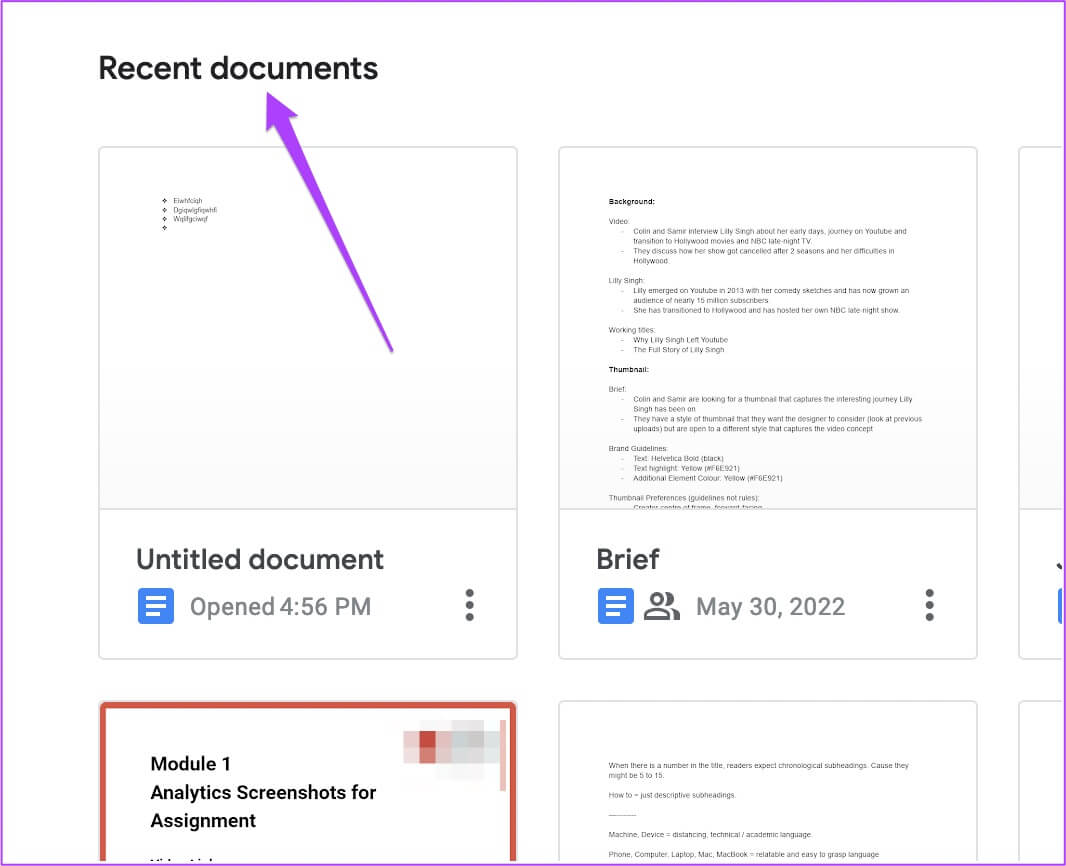
Adım 4: İmleci belgede istediğiniz yere yerleştirin Sayım noktaları ekle.
Adım 5: Ara Sonraki üç sembol Içinde üst menü çubuğu sayfanızın en üstünde.
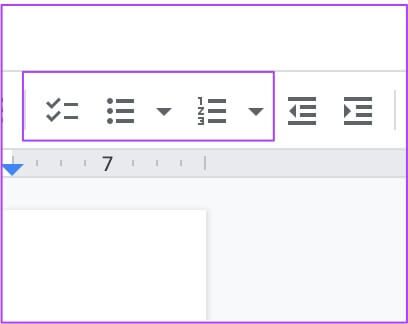
İzin ver İlk seçim Kontrol listesi ekle.
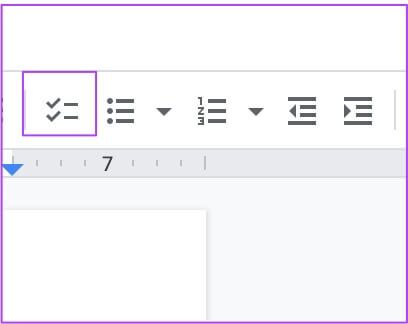
İzin ver İkinci seçenek, madde işaretli bir liste eklemektir.. tık sembol Ve seçim yapın Varsayılan mermi tasarımları.
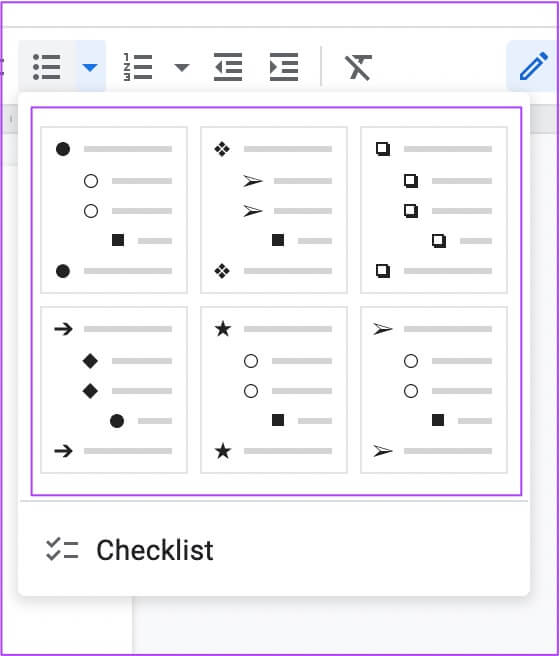
Size üçüncü seçeneği sunar Numaralandırılmış bir liste ekleyin. tık sembol Ndan şeçmek varsayılan mermi tasarımları.
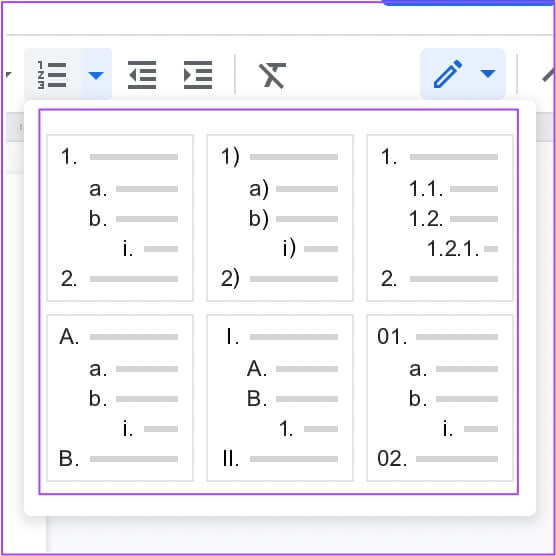
Aşama 6: Tasarımınızı seçtikten sonra, Sayım noktaları ekle sayfaya.
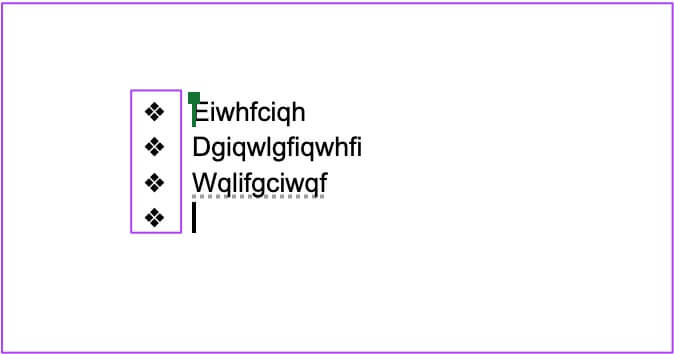
Adım 7: Ekledikten sonra, tuşuna basın Komut / Kontrol + S Değişiklikleri kaydetmek için.
Masaüstünde GOOGLE DOCUMENTS'ta madde işaretleri atayın
Numaralandırma noktalarını daha da özelleştirmek istiyorsanız, bunu Google Dokümanlar'da yapabilirsiniz. Bu adımları takip et.
Adım 1: Fare işaretçisini şuraya getirin: En yüksek nüfus sayımı noktaları önceden oluşturulmuş.
Adım 2: Onları seçmek için tıklayın ve ortaya çıkarmak için sağ tıklayın Ekstra seçenekler.
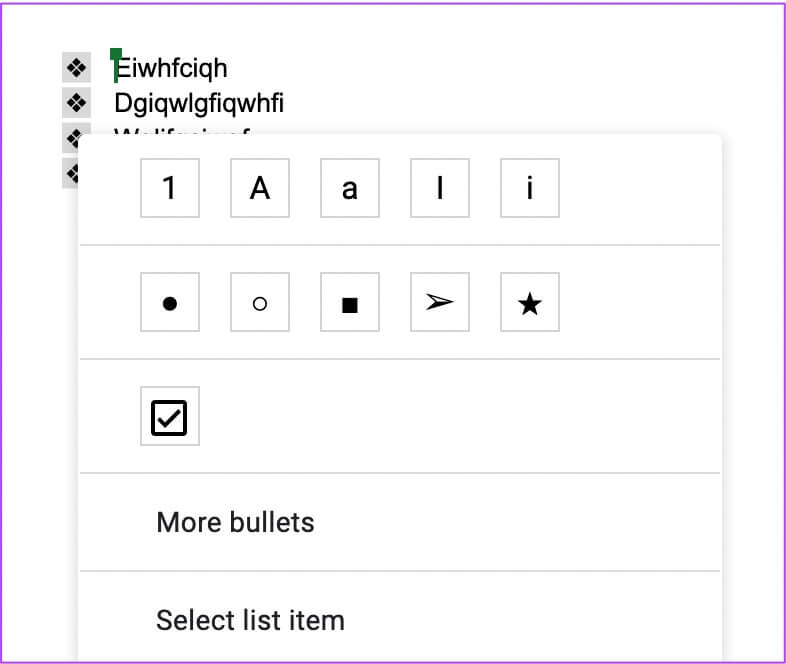
Aşama 3: tık daha fazla mermi.
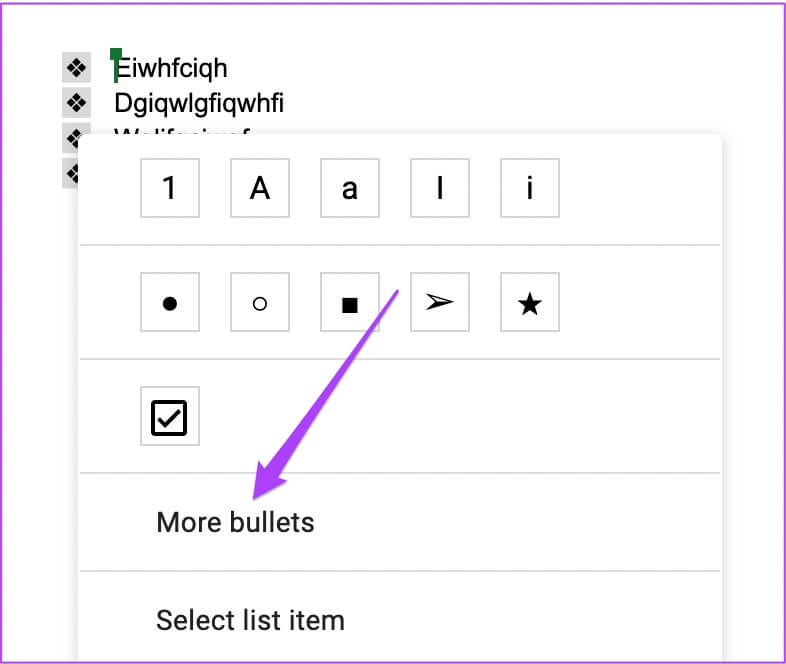
Artık madde işaretini tasarlamak için birçok seçenek içeren bir iletişim kutusu göreceksiniz. Kalemle bir bitmap tasarımı bile çizebilirsiniz.
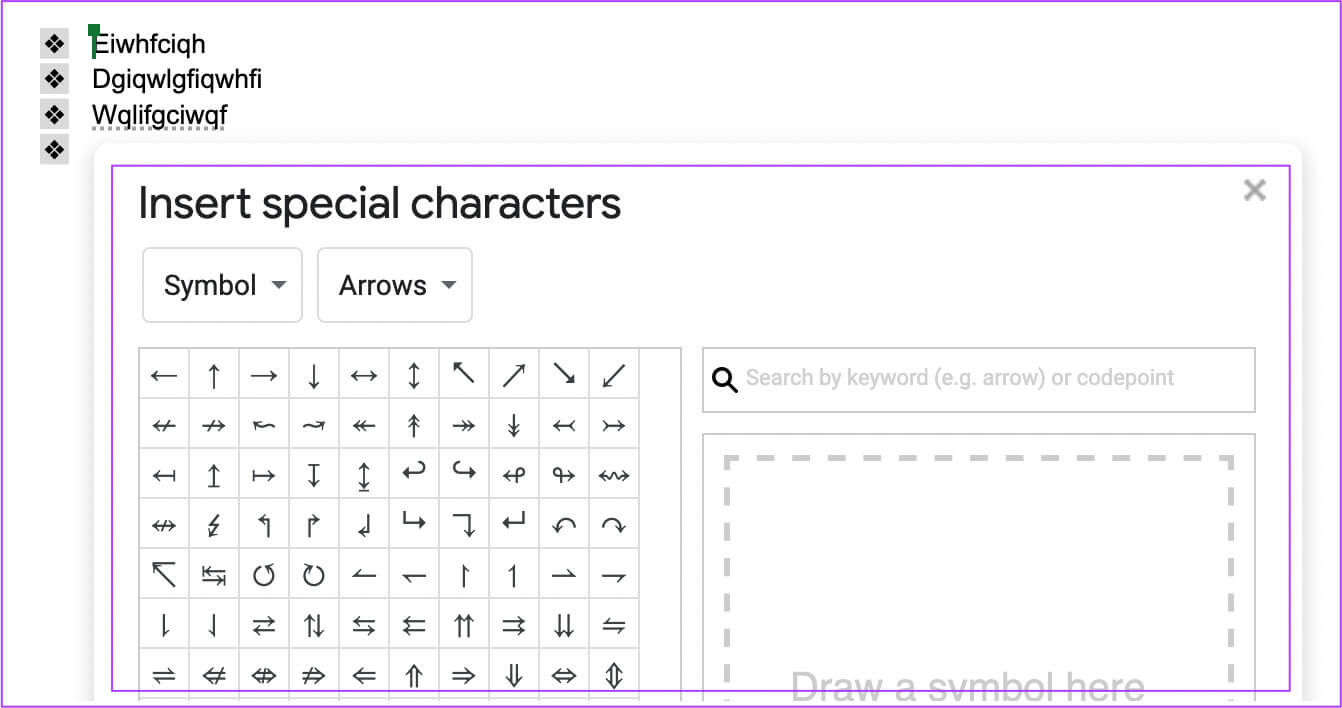
Adım 4: set nokta tasarımı Senin seçimin.
Göreceksin Seçilen nokta tasarımı Son zamanlarda sayfanızda görünen.
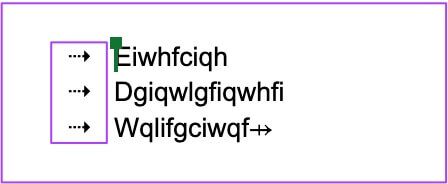
Adım 5: basın Komut/Kontrol + S Değişiklikleri kaydetmek için.
Mobil cihazlarda GOOGLE DOCUMENTS'ta madde işaretleri oluşturun ve atayın
Google Dokümanlar ve diğer Google Verimlilik Paketi uygulamaları, Android ve iPhone cihazları için indirilebilir. Hareket halindeyken belgelerinizi düzenlemeniz gerektiğinde, Google Dokümanlar uygulaması mükemmel şekilde çalışır. Senkronize edilmiş tüm belgelerinize erişmek için güçlü bir internet bağlantınız olduğundan emin olun.
Cihazınızda Google Dokümanlar'ın en son sürümünü kullandığınızdan emin olun.
Android için Google Dokümanlar'ı indirin
iPhone için Google Dokümanlar'ı indirin
Numaralandırma noktaları eklemek için bu adımları izleyin. Adımlar Android ve iPhone kullanıcıları için aynı kalır.
Adım 1: aç Google Dokümanlar Uygulaması Bir Android veya iPhone cihazında.
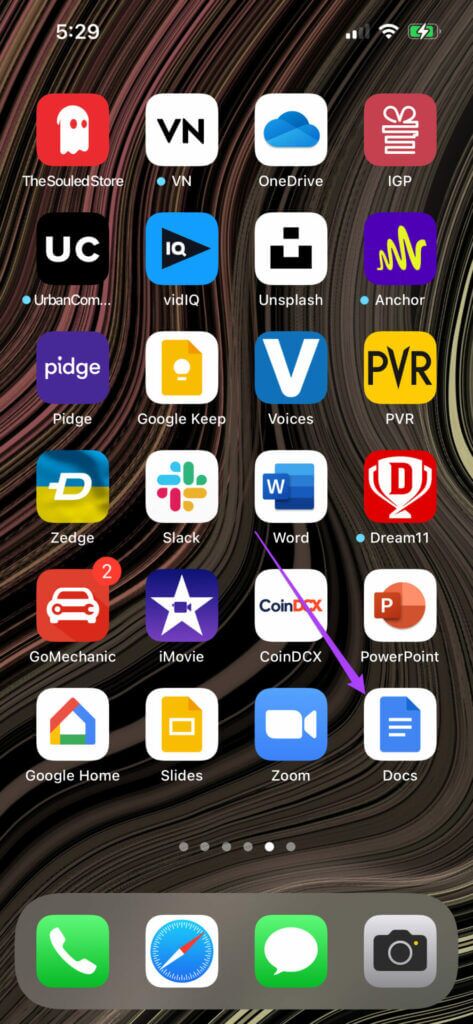
Adım 2: aç yeni belge veya erişim önceki belge Düzenlemek istediğiniz.
Aşama 3: basın kalem simgesi Belgeyi değiştirmek için sağ altta.
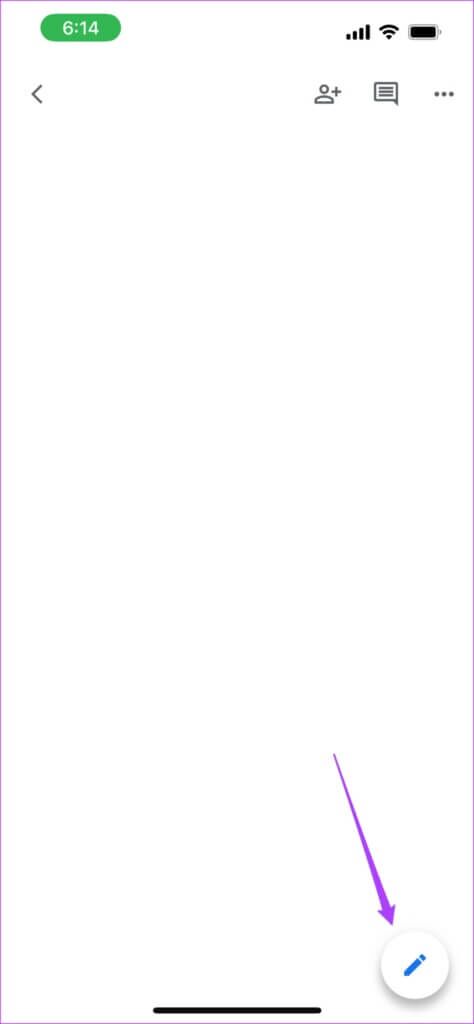
Adım 4: imleci içine koy döküman Nereye istersen Sayım noktaları ekle.
Adım 5: basın yazı tipi simgesi sağ üstte.
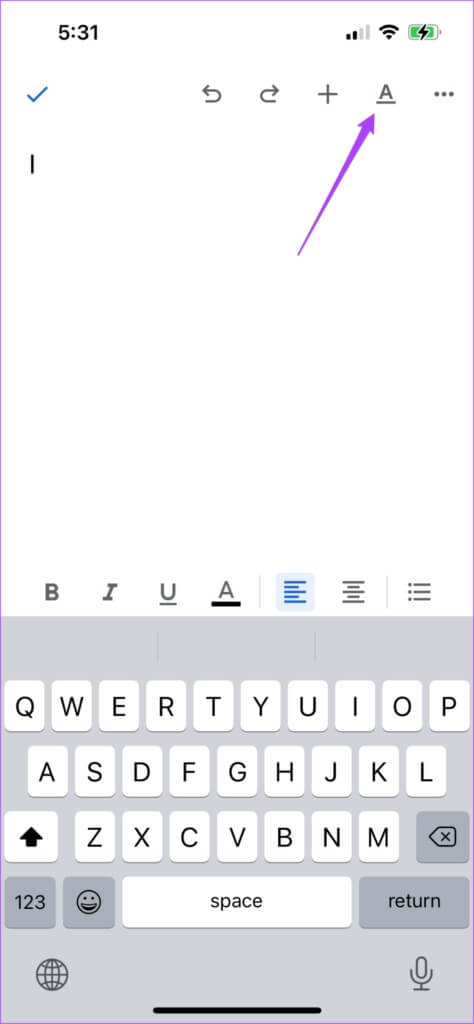
Aşama 6: set Paragraf sekmesi Açılır menüden.
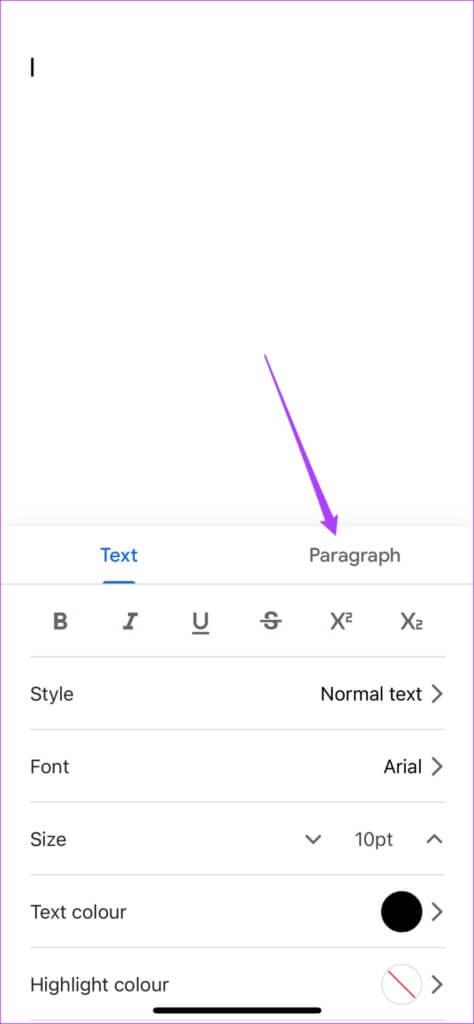
Adım 7: Eklemek için tıklayın maddeli liste أو sayısal liste belgede.
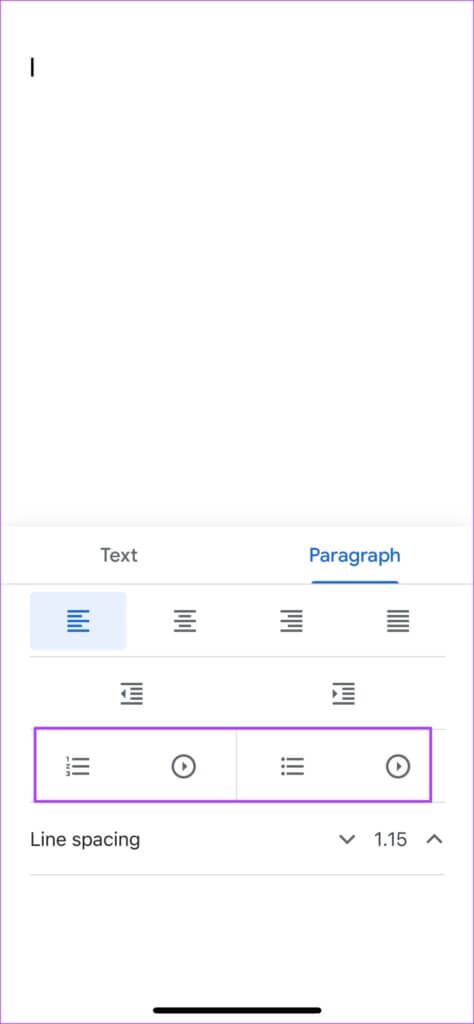
seçerseniz Maddeli liste , Tıklayın daire içine alınmış ok sembolü Ortaya çıkarmak daha sayım noktalarından tasarım seçenekleri.
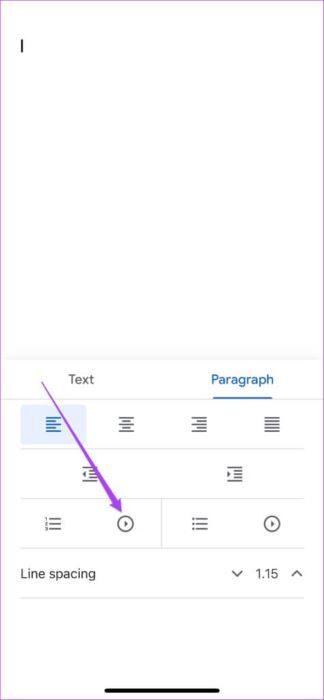
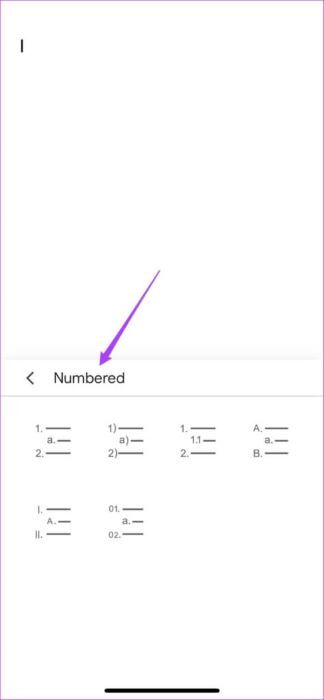
Belirtirseniz sayısal liste , daha fazlasını ortaya çıkarmak için daire içine alınmış ok simgesine dokunun. Numaralandırma noktası tasarım seçenekleri.
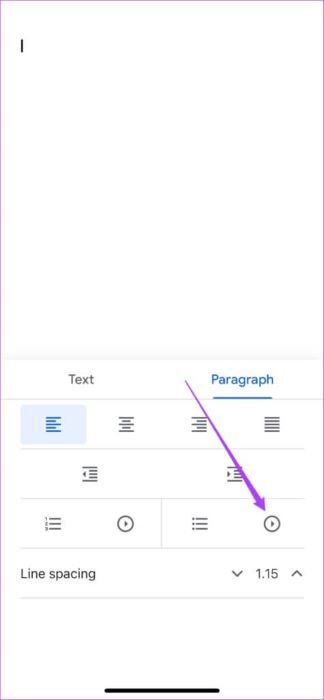
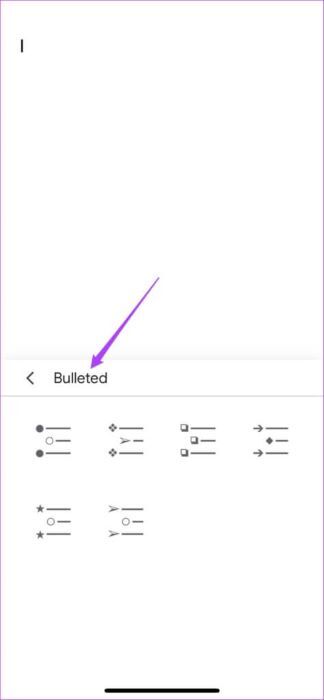
Adım 8: set tasarlamak Ve Ekle sayım noktaları belgeye.
Aşama 9: basın mavi ok simgesi Değişiklikleri kaydetmek için sol üst köşedeki
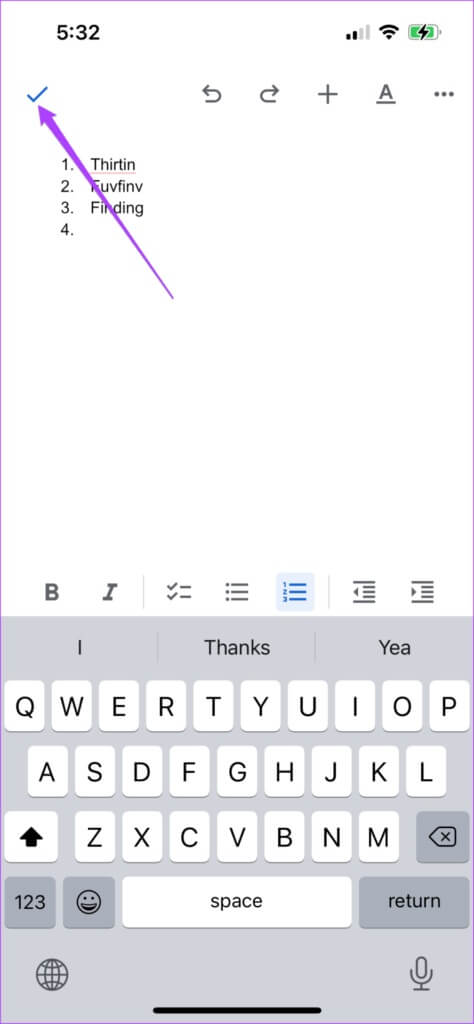
Madde işaretlerini kullanarak puanlarınızı vurgulayın
Google Dokümanlar'daki Madde İşaretleri, fikirlerinizi vurgulamanın veya özetlemenin etkili bir yoludur. Metni belgenizde daha çekici hale getirmek için farklı bitmap tasarımları kullanabilirsiniz. Yukarıdaki adımlar, Google Dokümanlar'da madde işaretlerinin nasıl oluşturulacağını ve tahsis edileceğini gösterir.